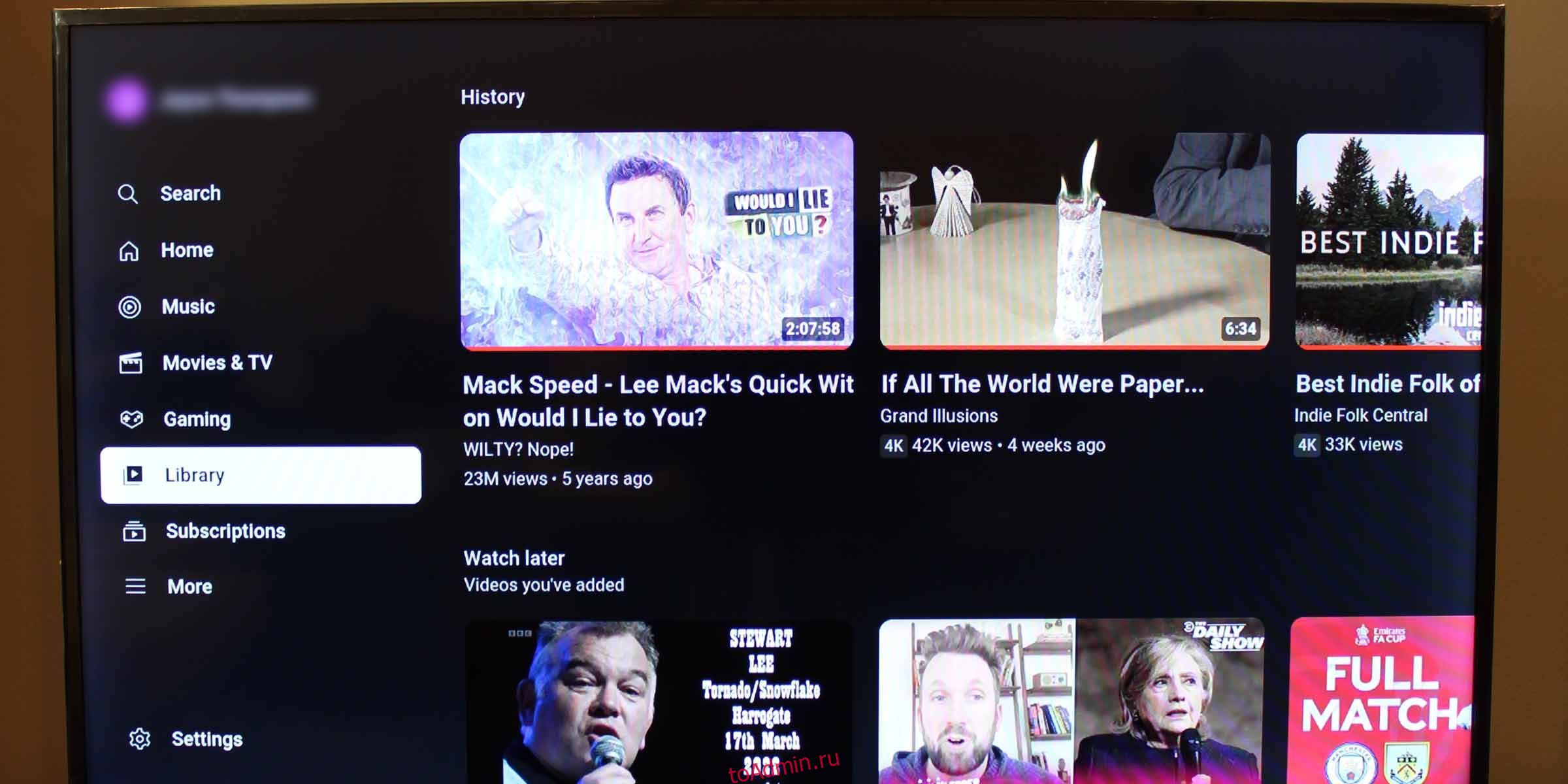Оглавление
Ключевые выводы
- Воспроизведите видео из библиотеки, чтобы быстро исправить приглушенный звук в приложении YouTube.
- Выйдите и снова откройте приложение, если воспроизведение видео не работает.
- Основными причинами рассинхронизации звука в видео являются плохое подключение к Интернету и перегруженное приложение YouTube или операционные системы Smart TV.
Иногда видео из приложения YouTube воспроизводится на Smart TV без звука. В других случаях звук в видеороликах YouTube может быть не синхронизирован. Хотя обе эти проблемы являются помехой для бесперебойной потоковой передачи, есть простые решения.
Что делать, если YouTube Audio не воспроизводится на вашем Smart TV
Если у вас возникли проблемы с качеством звука при просмотре YouTube на Smart TV, вот несколько простых решений, которые вы можете попробовать.
Способ 1: воспроизвести видео из библиотеки/недавних
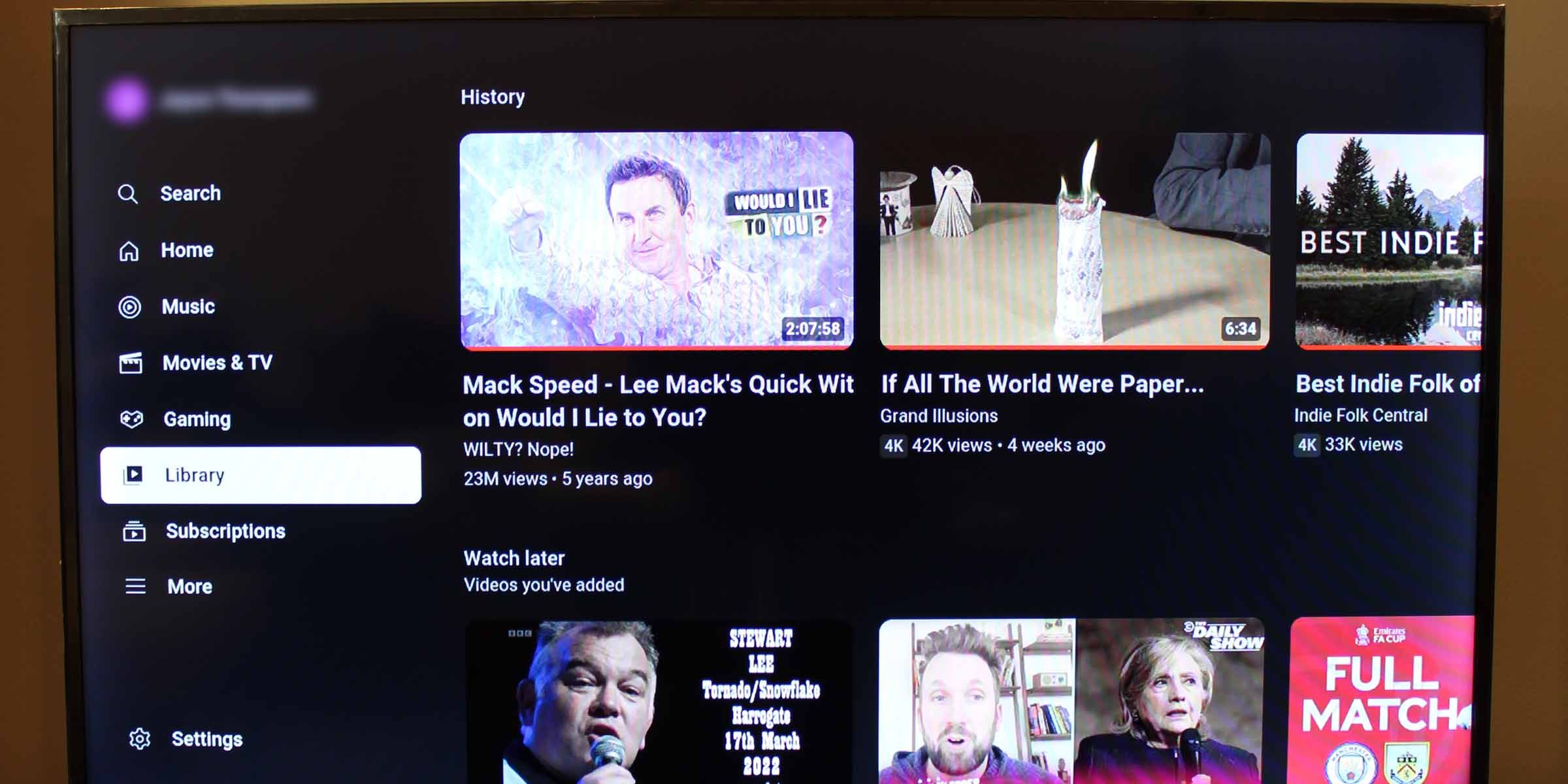
Самый простой и безболезненный способ исправить звук приложения YouTube, который не воспроизводится на вашем Smart TV, — это воспроизвести видео из вашей библиотеки или истории просмотра. Вы можете найти свою библиотеку (в которой хранятся ваши последние видео) в левом меню приложения YouTube.
Способ 2: выйдите и снова откройте приложение YouTube.
Если воспроизведение видео из вашего недавнего списка не работает (а оно должно работать), лучше всего выйти из приложения YouTube TV и перезапустить его.
Способ 3: принудительно перезагрузить Smart TV
Если проблема не устранена, полная перезагрузка Smart TV может помочь очистить сохраненные и сохраненные данные. Простое выключение и повторное включение телевизора может оказаться неэффективным; вам придется выключить ОС — нажав и удерживая кнопку питания на пульте телевизора или выключив питание устройства, — и перезагрузить телевизор.
Некоторые распространенные причины и способы исправления того, что звук в приложении YouTube TV не воспроизводится
Возможно, это не проблема приложения или телевизора. Если у вас по-прежнему возникают проблемы с тем, что звук приложения YouTube TV не воспроизводится в видео, воспользуйтесь этими общими советами, чтобы убедиться, что вы освоили свои основы.
1. Проверьте, подключены ли у вас беспроводные наушники.
Если вы часто прослушиваете контент Smart TV с помощью беспроводной гарнитуры, возможно, она все равно подключена. Это повлияет на весь звук, исходящий с вашего Smart TV; не только видео на YouTube.
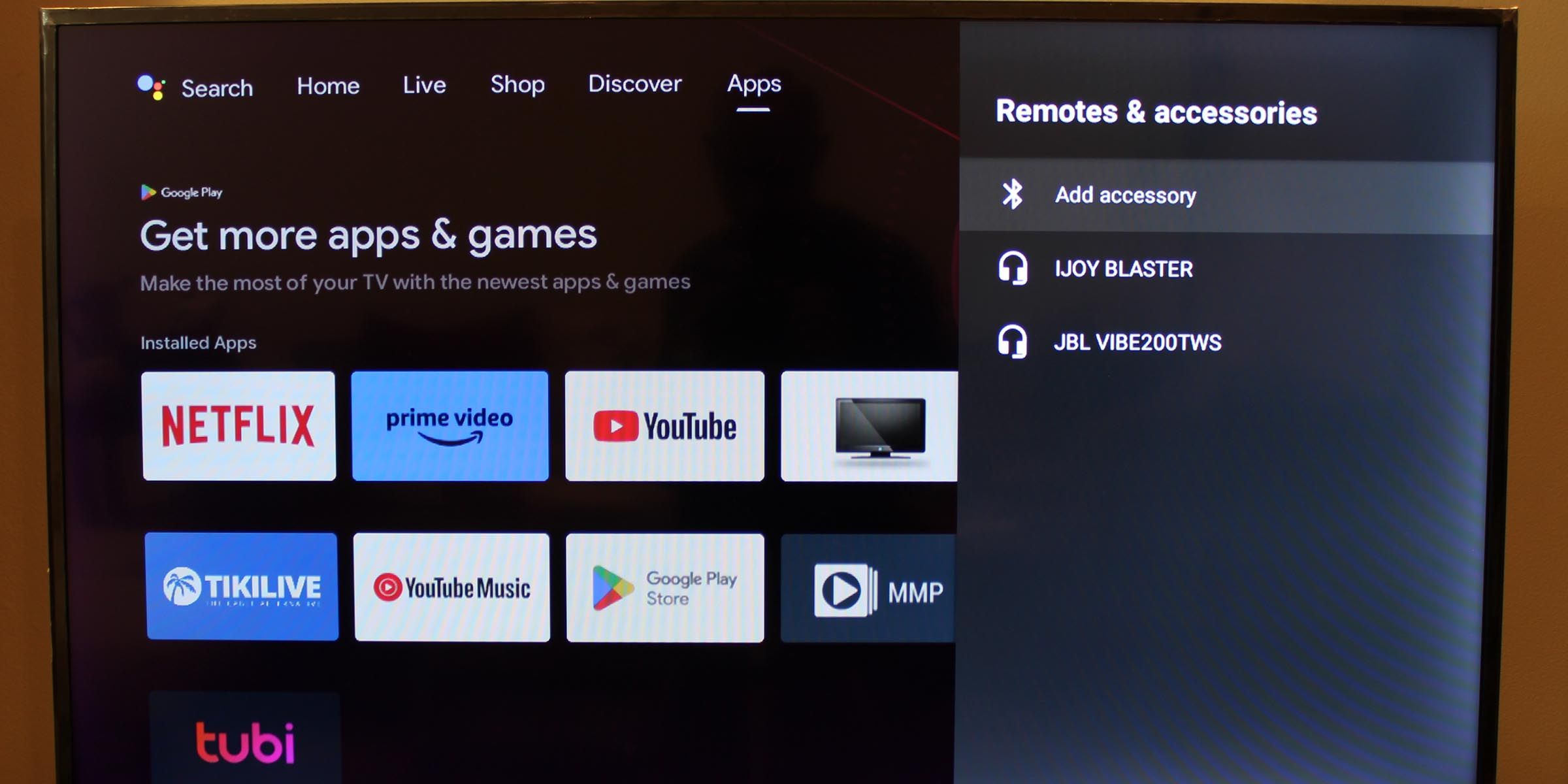
Чтобы проверить, подключен ли он к вам, увеличьте или уменьшите громкость и посмотрите, отображается ли на нем значок Bluetooth. Другой способ проверить — поискать подключенные Bluetooth-устройства в настройках Smart TV для удаленных устройств или аксессуаров.
2. Выберите динамик для вывода звука.
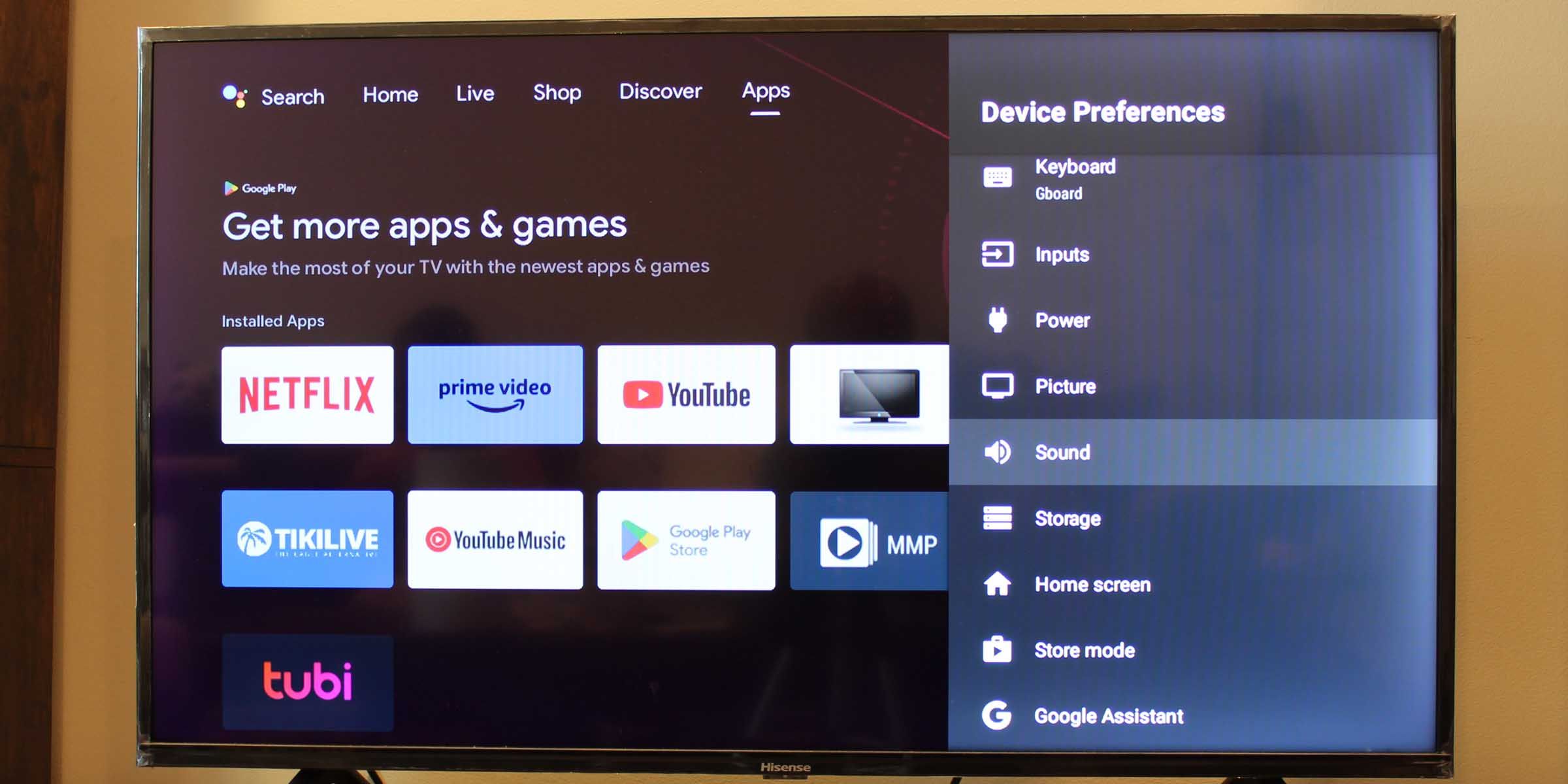
Некоторые смарт-телевизоры имеют возможность включать и выключать основной динамик. Найдите динамик вашего телевизора и проверьте, выключен ли он. Вы найдете это в настройках звука/звука вашего Smart TV.
3. Сбросьте настройки вашего Smart TV до заводских настроек.
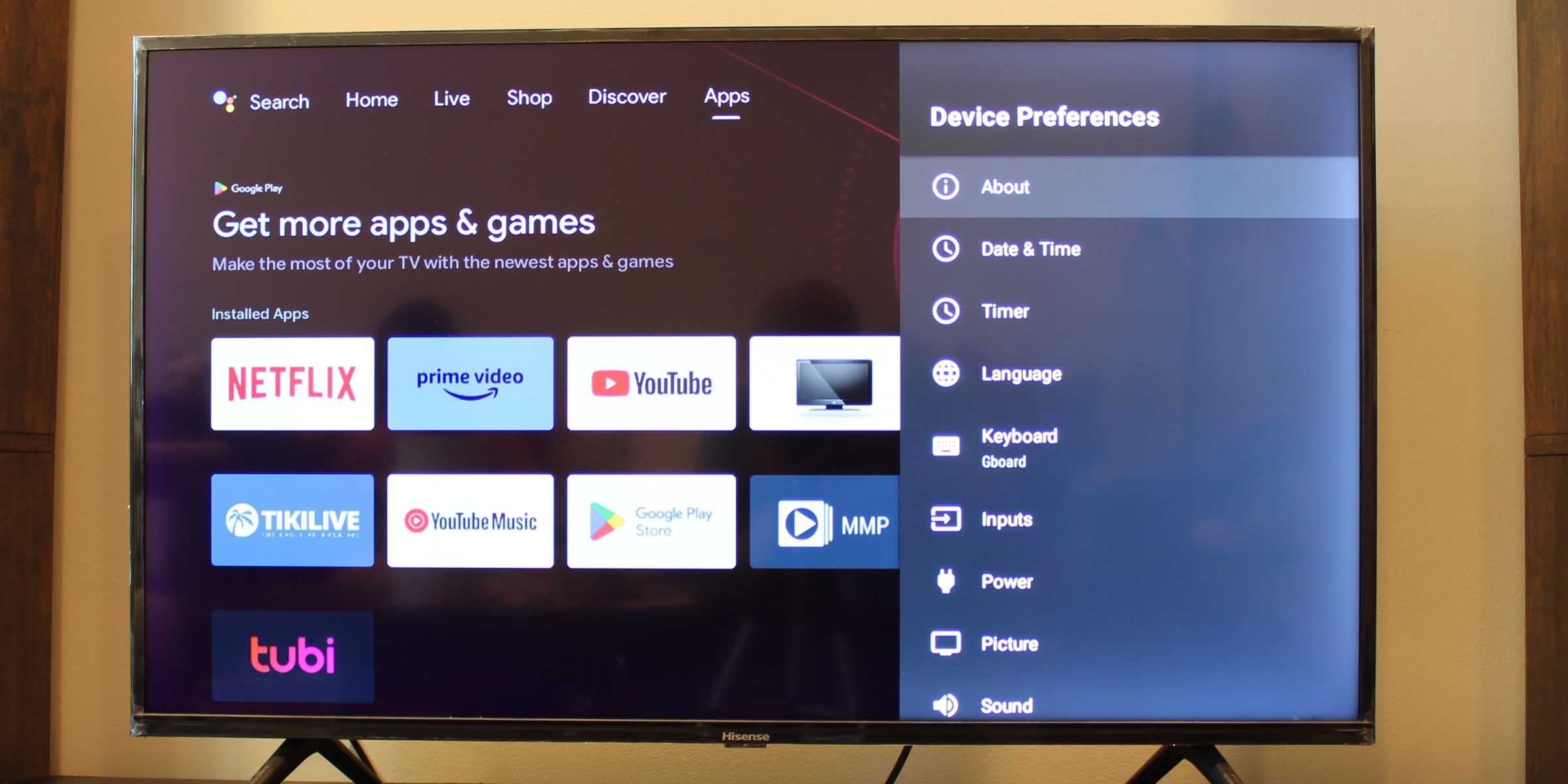
Если ничего не помогло, попробуйте выполнить сброс настроек Smart TV к заводским настройкам. Однако имейте в виду, что это приведет к потере всех сохраненных данных, установленных приложений и логинов.
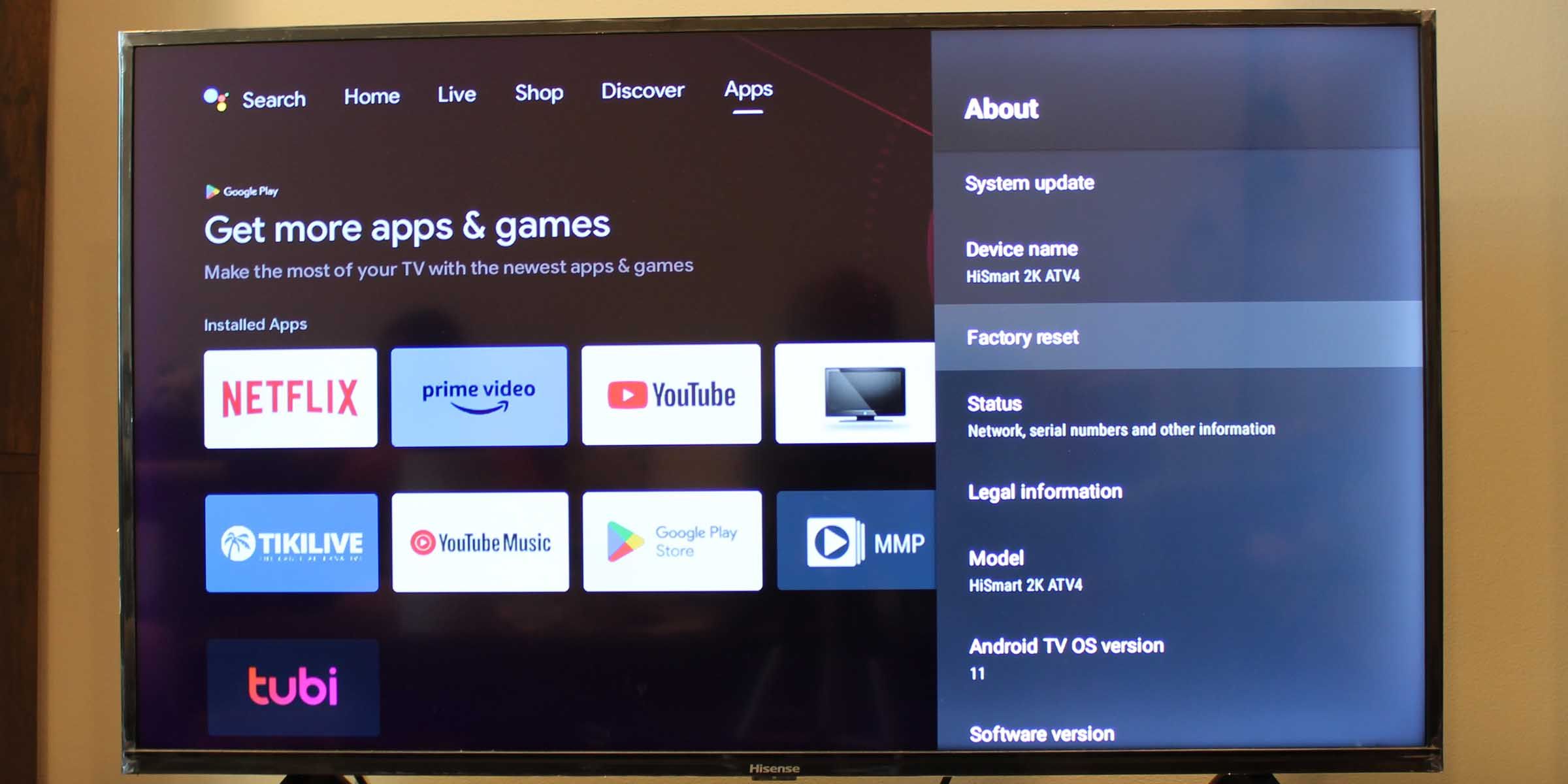
Для этого зайдите в настройки вашего Smart TV и выберите пункт «О программе». В этом подразделе вы должны найти опцию «Сброс к заводским настройкам». Возможно, вам потребуется ввести PIN-код, чтобы начать сброс настроек Smart TV к заводским настройкам.
Аудио YouTube не синхронизируется с вашим телевизором? Попробуйте эти исправления
Смотреть рассинхронизированное видео совсем неинтересно. Вот что вы можете сделать, чтобы решить эту проблему.
Способ 1: проверьте подключение к Интернету
Прерывистое подключение к Интернету может привести к задержке между воспроизведением звука и видео на Smart TV. Убедитесь, что ваше интернет-соединение стабильно.
Способ 2: перезагрузите Smart TV
Рассинхронизация звука может быть вызвана перегруженностью системы и нехваткой доступных ресурсов. Перезапуск Smart TV может помочь освободить рабочую память и очистить сохраненные данные и кэш, что может помочь при задержке или замедлении звука.
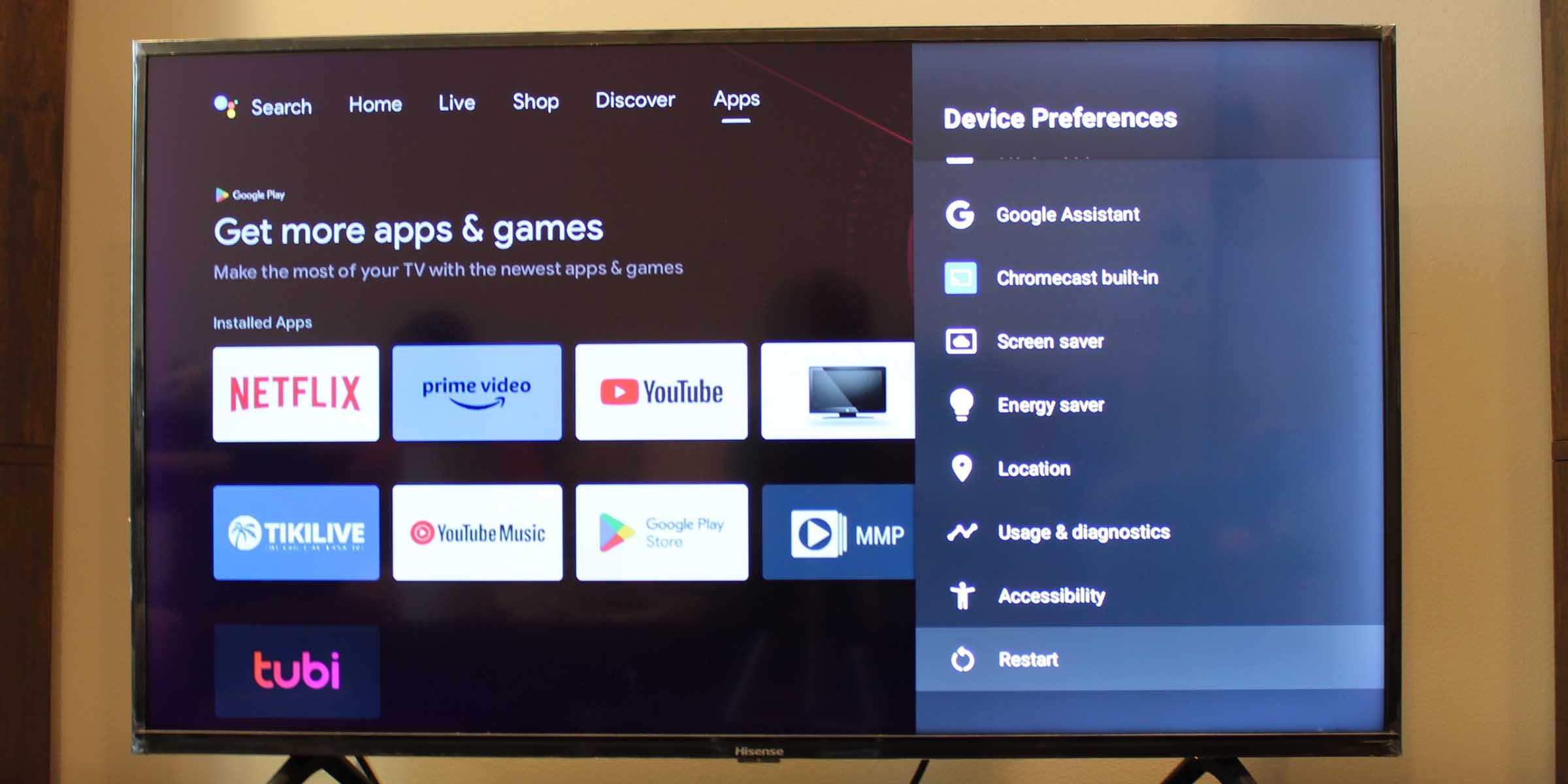
Перейдите в настройки Smart TV, выберите «Настройки устройства», а затем выберите параметр «Перезагрузить».
Способ 3: очистите кеш приложения YouTube
Если проблема не связана с вашей системой, она может быть связана с самим приложением YouTube. Очистка кеша может сделать работу приложения более плавной. Вот как очистить кеш приложения YouTube на Android.
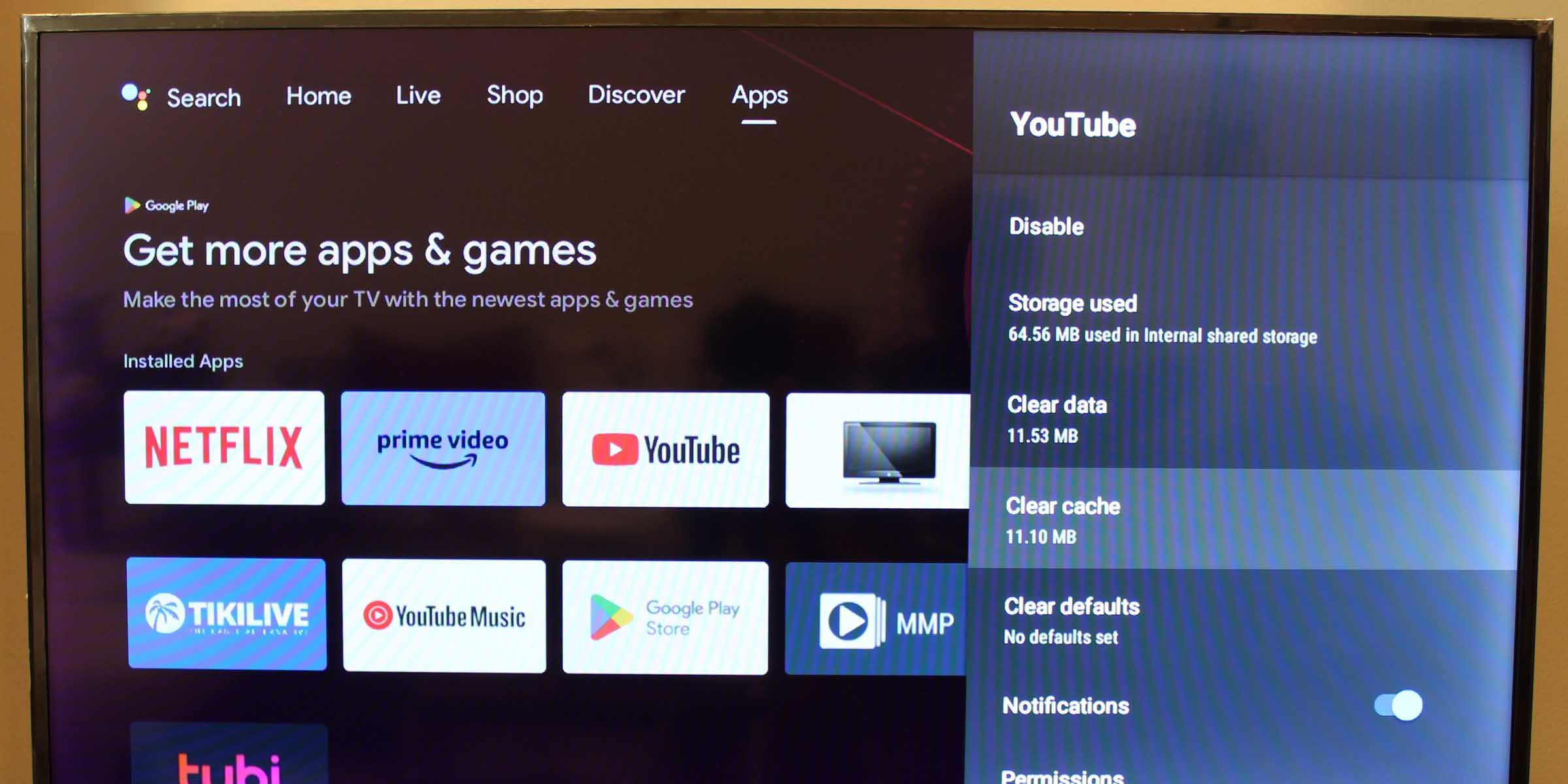
Способ 4: попробуйте переключить звук в формат PCM на телевизоре
Запаздывающий и несинхронизированный звук также может ухудшаться в зависимости от аудиоформата, выбранного на вашем Smart TV. Переключение аудиовыхода на формат PCM, который является одним из наиболее часто используемых аудиоформатов, может помочь уменьшить эту вероятность. Вот как это сделать:
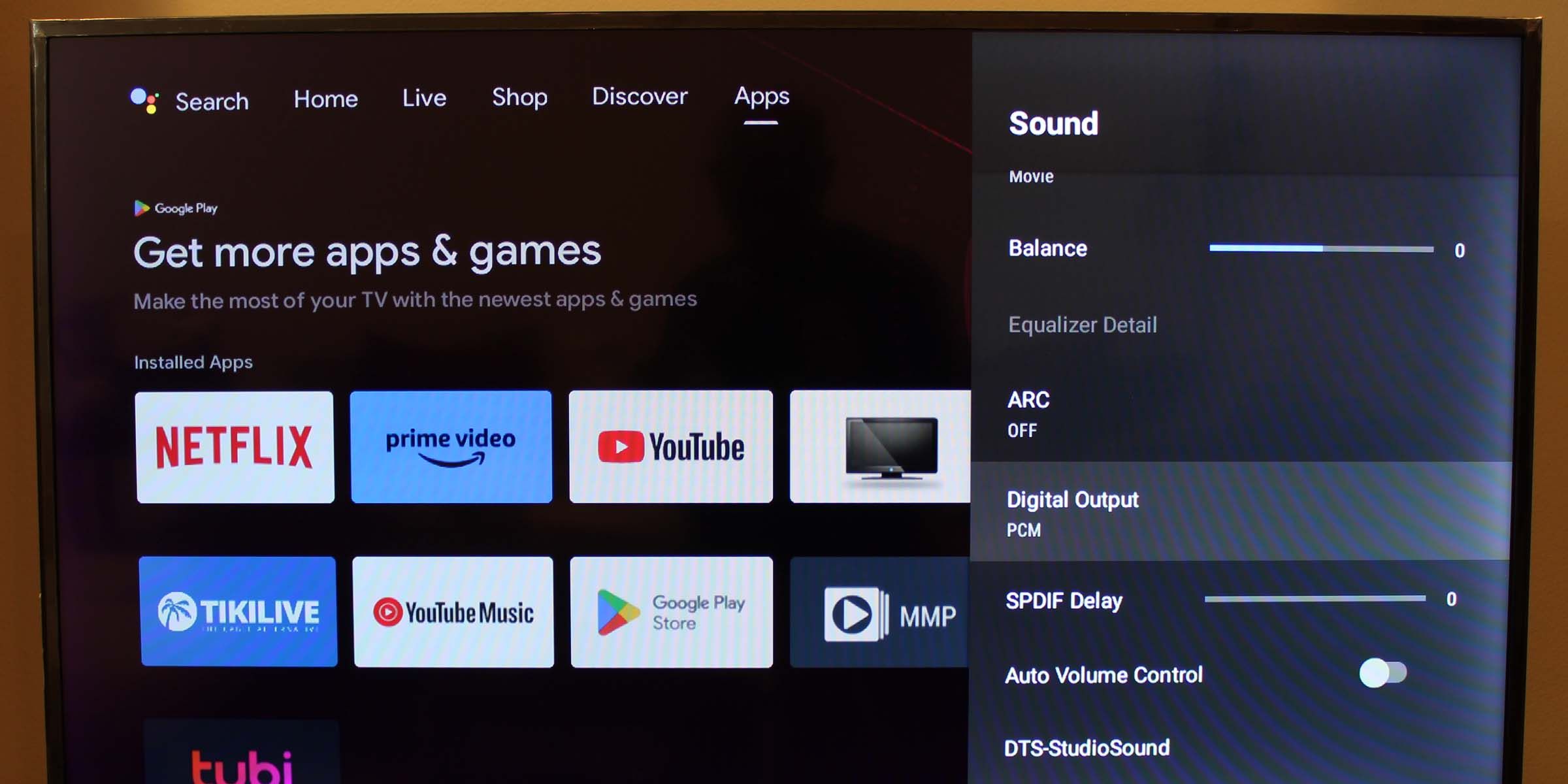
Способ 5. Обновите или переустановите приложение YouTube.
Возможно, используемая вами версия YouTube не полностью совместима с ОС вашего Smart TV. Попробуйте обновить или переустановить приложение.
При использовании этого решения вам, возможно, придется войти в свою учетную запись YouTube.
Если приложение YouTube предустановлено на вашем Smart TV, скорее всего, вы не сможете его удалить. Однако если вы отключили обновления приложений на своем телевизоре, возможно, вы используете более старую версию приложения YouTube.
Вот как проверить, установлена ли на вашем Smart TV последняя версия приложения YouTube.
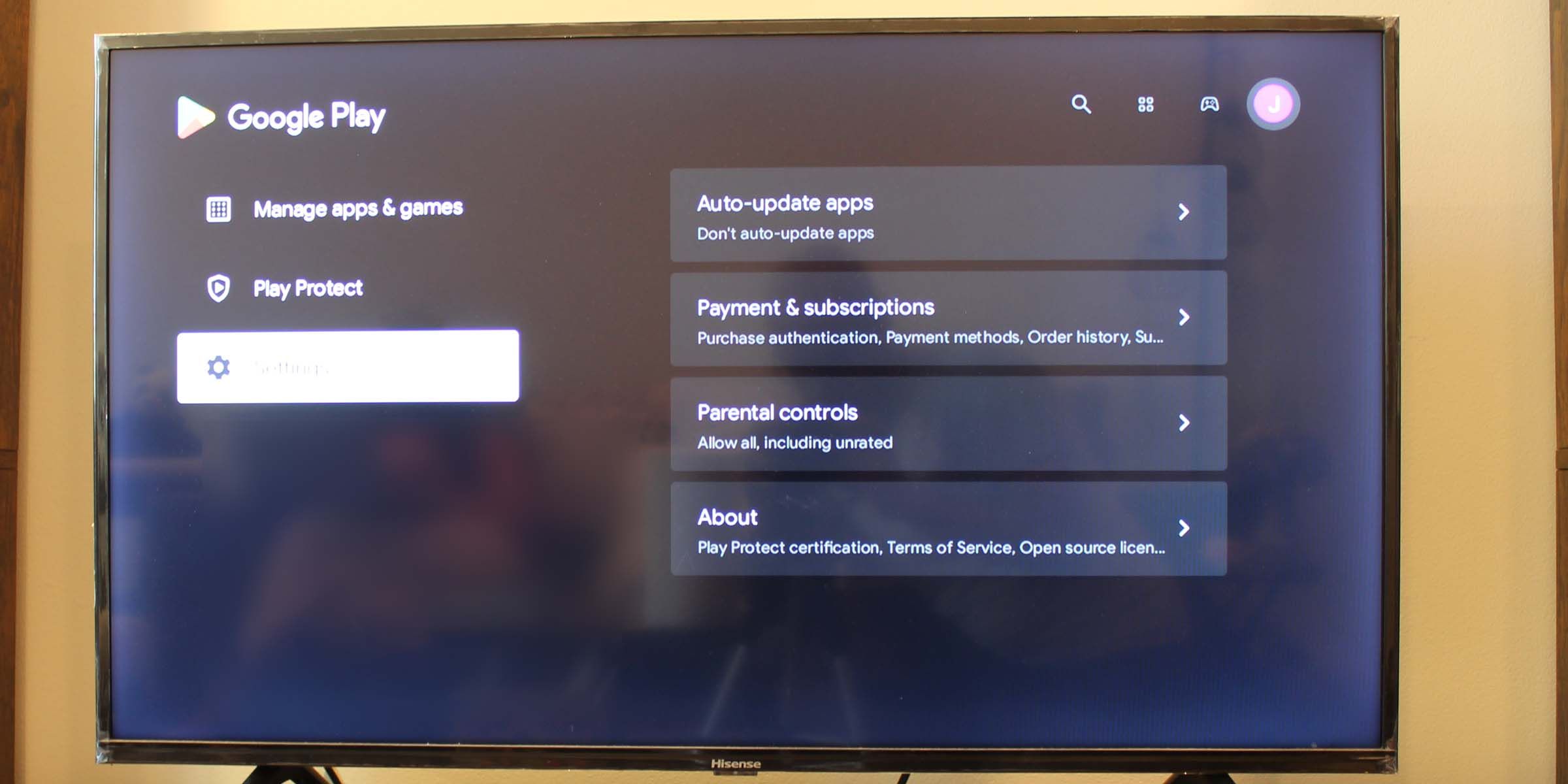
Как вы можете видеть выше, на вашем пути к бесперебойной потоковой передаче YouTube может быть много вещей. Однако с помощью нескольких простых исправлений вы сможете вернуться к просмотру онлайн-видео на своем Smart TV.